Win10,最近有不少小伙伴询问Win10 20H2更新错误如何处理。今天小编带来了Win10 20H2更新错误的9种解决方法。感兴趣的朋友,一起来看看吧!
在本文中,我们将讨论修复Windows 10 更新错误的九种方法。
1. 检查互联网连接
如果未连接到Internet,则无法下载和安装更新。
打开浏览器,然后百度查询,您会发现网络连接是否正常。
2.电脑有足够的空间
Windows 10 更新量很大,您的计算机将需要至少16GB 的可用空间来升级32 位操作系统,以及32GB 的64 位操作系统。您可以删除不相关的文件或使用OneDrive 或Google Drive 等云存储来腾出本地存储空间。
请按照以下步骤在Windows 计算机上腾出空间:
1. 打开设置>系统>存储。
2. 在“本地磁盘C:”部分下,单击“临时文件”部分。
3. 选择要清除以释放空间的项目。
4. 单击删除文件按钮。
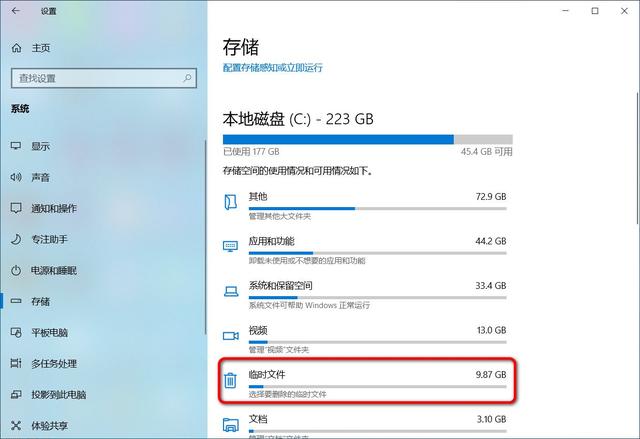
3.暂停WINDOWS更新
这是一个有趣的技巧,但有点违反直觉。如果您在下载更新时遇到问题,暂停并恢复Windows 更新可以解决该问题。
要在Windows 10 上使用暂停和恢复更新,请按照以下步骤操作:
1. 打开设置>更新和安全>Windows 更新。
2. 单击“暂停更新7 天”按钮。
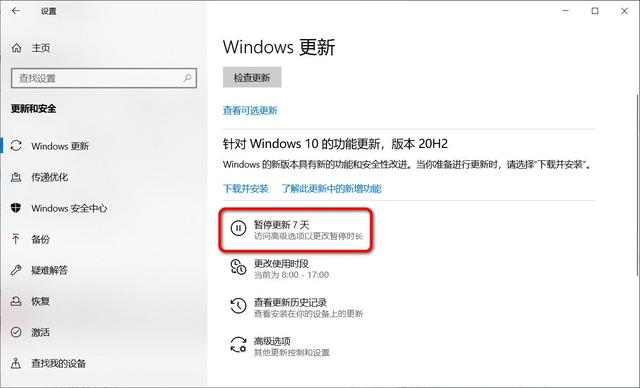
3. 重新启动计算机。
4. 打开设置> 更新和安全> Windows 更新,然后单击“恢复更新”按钮。
完成这些步骤后,请尝试再次检查更新。
这比删除SoftwareDistribution 目录(这是我的下一个建议)更容易且压力更小。
4.使用WINDOWS更新故障排除
Windows 提供了故障排除工具,可以诊断和解决各种Windows 更新和安装问题。
如果遇到问题或错误(例如0x80070020、0x80240438、0xC19001E2、0x80070424、0x80242006、0x8007000E、0x80D02002、0x80070070、0x80096004、 80005、0x80 07000D 或0x80240034),您可以使用一些步骤来修复Windows 更新。
1. 打开设置> 更新和安全> 故障排除。
2. 在“其他故障排除”部分下,选择“Windows 更新”选项。
3. 单击“运行疑难解答”按钮。
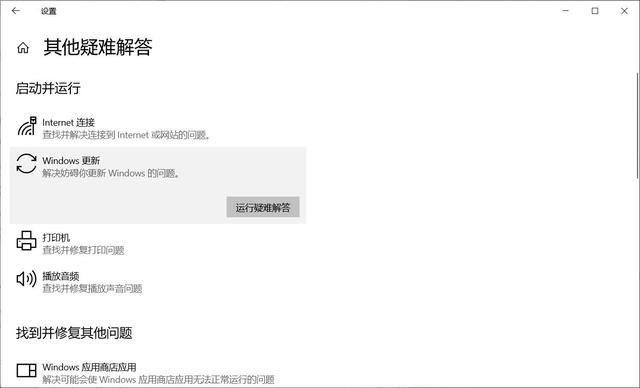
4. 单击关闭按钮。
完成所有步骤后,故障排除程序将诊断和查找任何问题并解决与Windows 更新相关的问题。
5. 重新启动计算机
有时,简单地重新启动系统就可以解决计算机上的Windows 10 更新错误。
1. 单击开始按钮。
2. 单击电源选项菜单。
3. 单击“重新启动”按钮。
6.启动WINDOWS更新服务
Windows Update 服务旨在处理Windows 更新以及与其相关的所有进程。如果Windows Update 服务停止,则在安装Windows 更新时可能会出现错误代码0x80070422,因此,您应该确保Windows Update 服务以自动启动类型运行。
1. 按键盘上的Win + R 键,弹出“运行”对话框。然后在框中输入service.msc 并按Enter。
2. 在“服务”窗口中,导航至“Windows 更新”并双击它。
3. 在弹出窗口中,从“启动类型”部分的下拉菜单中选择“自动”。如果该服务已停止,请单击“启动”按钮。
4. 单击应用按钮保存更改,然后选择确定。
7. 拔掉附加硬件
Microsoft 的官方故障排除指南建议删除基本功能不需要的所有外部存储设备,以及驱动器、扩展坞和可能插入计算机的其他硬件。
8.检查设备管理器中是否有错误
如果现有驱动程序与较新的Windows 版本不兼容,它们可能会干扰安装过程。
1. 在任务栏上的搜索框中键入“设备管理器”,从结果中选择设备管理器,然后将其打开。
2. 在弹出窗口中,查找旁边带有黄色感叹号的设备。
3. 右键单击设备名称,然后选择更新驱动程序软件或卸载以更正错误。
9.稍后检查WINDOWS更新
迄今为止,安装Windows 10 的计算机已超过10 亿台。当Microsoft 为所有PC 发布Windows 10 更新时,数百万用户请求Windows 服务器的最新更新。这种做法有时会堵塞服务器,并且您可能会在电脑上遇到Windows 10 更新错误。
Win10,以上就是本文为您收集整理的Win10最新内容,希望能帮到您!更多相关内容欢迎关注。








